Hinweis
Für den Zugriff auf diese Seite ist eine Autorisierung erforderlich. Sie können versuchen, sich anzumelden oder das Verzeichnis zu wechseln.
Für den Zugriff auf diese Seite ist eine Autorisierung erforderlich. Sie können versuchen, das Verzeichnis zu wechseln.
Sie können geplante Abfrageausführungen verwenden, um Ihre Dashboards zu aktualisieren oder Routinewarnungen zu aktivieren. Standardmäßig verfügen Ihre Abfragen nicht über einen Zeitplan.
Hinweis
Wenn Ihre Abfrage von einer Warnung verwendet wird, wird diese nach ihrem eigenen Aktualisierungsplan ausgeführt, und nicht nach dem Plan der Abfrage.
So legen Sie den Zeitplan fest
Wählen Sie im Abfrage-Editor Zeitplan>Zeitplan hinzufügen aus, um ein Menü mit Zeitplaneinstellungen zu öffnen.
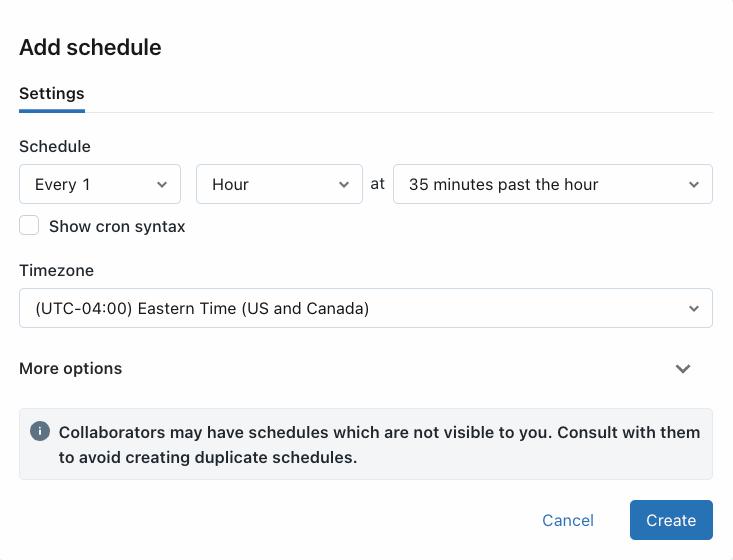
Wählen Sie aus, wann die Abfrage ausgeführt werden soll.
- Verwenden Sie die Dropdownauswahl, um die Häufigkeit, den Zeitraum, die Startzeit und die Zeitzone anzugeben. Optional können Sie das Kontrollkästchen Cron-Syntax anzeigen auswählen, um den Zeitplan in Quartz Cron Syntax zu bearbeiten.
- Wählen Sie Weitere Optionen aus, um optionale Einstellungen anzuzeigen. Sie können auch auswählen:
- Ein Name für den Zeitplan.
- Ein SQL-Warehouse zum Ausführen der Abfrage. Standardmäßig wird das SQL-Warehouse, das für die Ad-hoc-Abfrageausführung verwendet wird, auch für einen geplanten Auftrag verwendet. Verwenden Sie diese optionale Einstellung, um ein anderes Warehouse auszuwählen, in dem die geplante Abfrage ausgeführt werden soll.
Klicken Sie auf Erstellen. Ihre Abfrage wird automatisch nach dem Zeitplan ausgeführt. Wenn eine geplante Abfrage nicht gemäß ihrem Zeitplan ausgeführt wird, sollten Sie die Abfrage manuell auslösen, um sicherzustellen, dass sie nicht fehlschlägt.
Wenn eine Abfrageausführung während einer geplanten Ausführung fehlerhaft war, führt Azure Databricks mit einem Backoff-Algorithmus Wiederholungen durch. Dies bedeutet, dass Wiederholungen weniger häufig auftreten, wenn Fehler weiterhin bestehen. Bei dauerhaften Fehlern kann der nächste Wiederholungsversuch das geplante Intervall überschreiten.
Nachdem Sie einen Zeitplan erstellt haben, wird auf der Schaltfläche Zeitplan die Bezeichnung Zeitplan(Nr.) angezeigt, wobei # die Anzahl der geplanten Ereignisse, die für Sie sichtbar sind. Es werden nur Zeitpläne angezeigt, die für Sie freigegeben wurden.
Wichtig
Neue Zeitpläne werden nicht automatisch für andere Benutzer*innen freigegeben, auch wenn diese Benutzer*innen Zugriff auf die Abfrage haben. Um geplante Ausführungen und Ergebnisse für andere Benutzer*innen sichtbar zu machen, verwenden Sie die im nächsten Schritt beschriebenen Freigabeeinstellungen.
Freigeben des Zeitplans
Abfrageberechtigungen sind nicht mit Zeitplanberechtigungen verbunden. Nachdem Sie Ihr geplantes Ausführungsintervall erstellt haben, bearbeiten Sie die Berechtigungen für den Zeitplan, um anderen Benutzer*innen Zugriff zu gewähren.
- Wählen Sie Zeitplan(#) aus.
- Klicken Sie auf das
Kebab-Menü, und wählen Sie "Zeitplanberechtigungen bearbeiten" aus.
- Wählen Sie einzelne Benutzer*innen oder Gruppen aus dem Dropdownmenü im Dialogfeld aus.
- Wählen Sie KANN ANZEIGEN aus, damit die ausgewählten Benutzer die Ergebnisse der geplanten Ausführung anzeigen können.
Aktualisierungsverhalten und Ausführungskontext
Wenn eine Abfrage "Als Besitzer ausführen" und ein Zeitplan hinzugefügt wird, werden die Anmeldeinformationen des Abfragebesitzers für die Ausführung verwendet, und jeder Benutzer mit mindestens CAN RUN sieht die Ergebnisse dieser aktualisierten Abfragen.
Wenn eine Abfrage mit der Option "Als Viewer ausführen" ausgeführt wird und ein Zeitplan hinzugefügt wurde, werden die Anmeldeinformationen des Besitzers des Zeitplans für die Ausführung verwendet. Nur Benutzer*innen mit entsprechenden Zeitplanberechtigungen sehen die Ergebnisse der aktualisierten Abfragen. Alle anderen müssen manuelle Aktualisierungen durchführen, um aktualisierte Abfrageergebnisse zu erhalten.